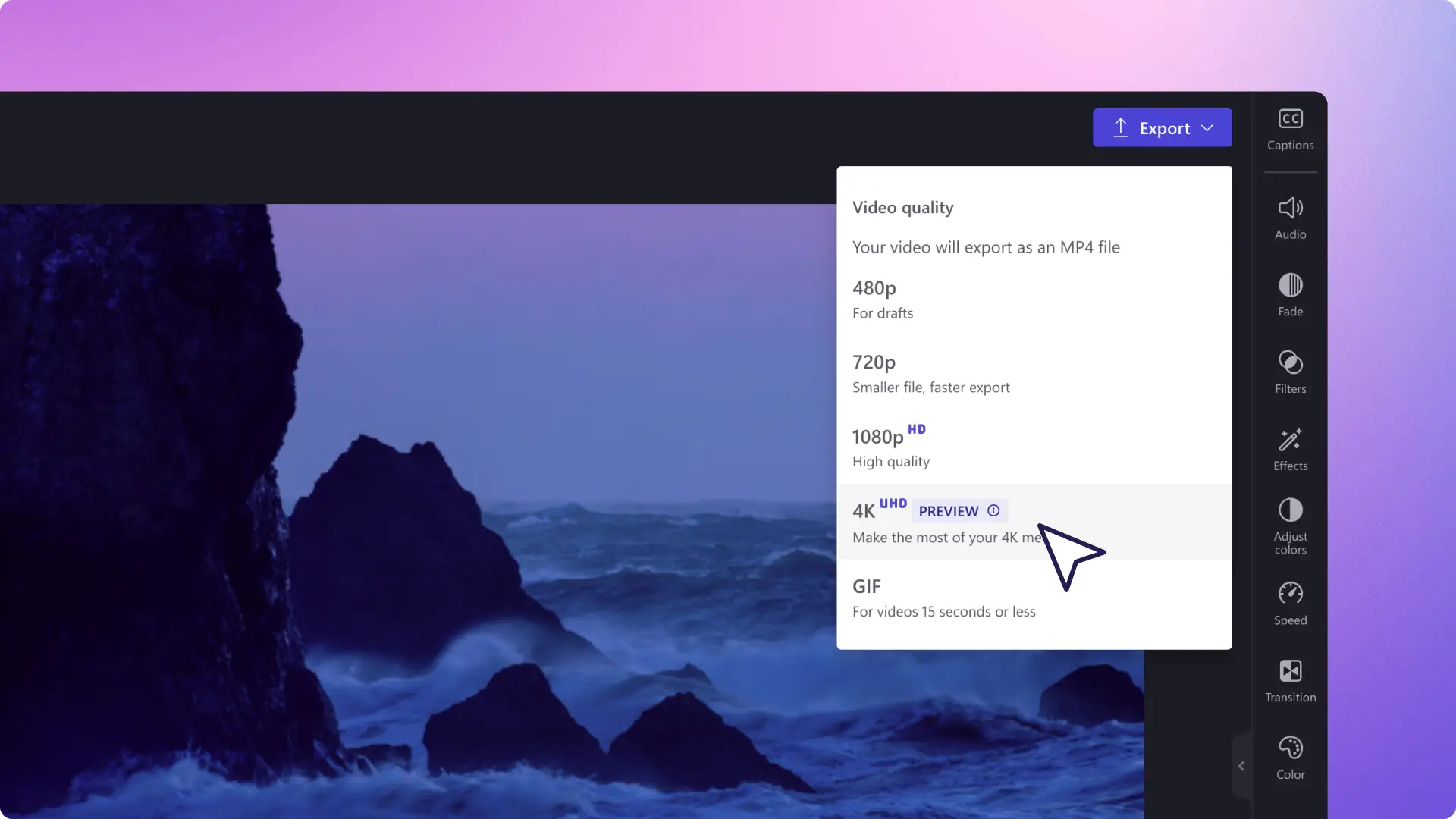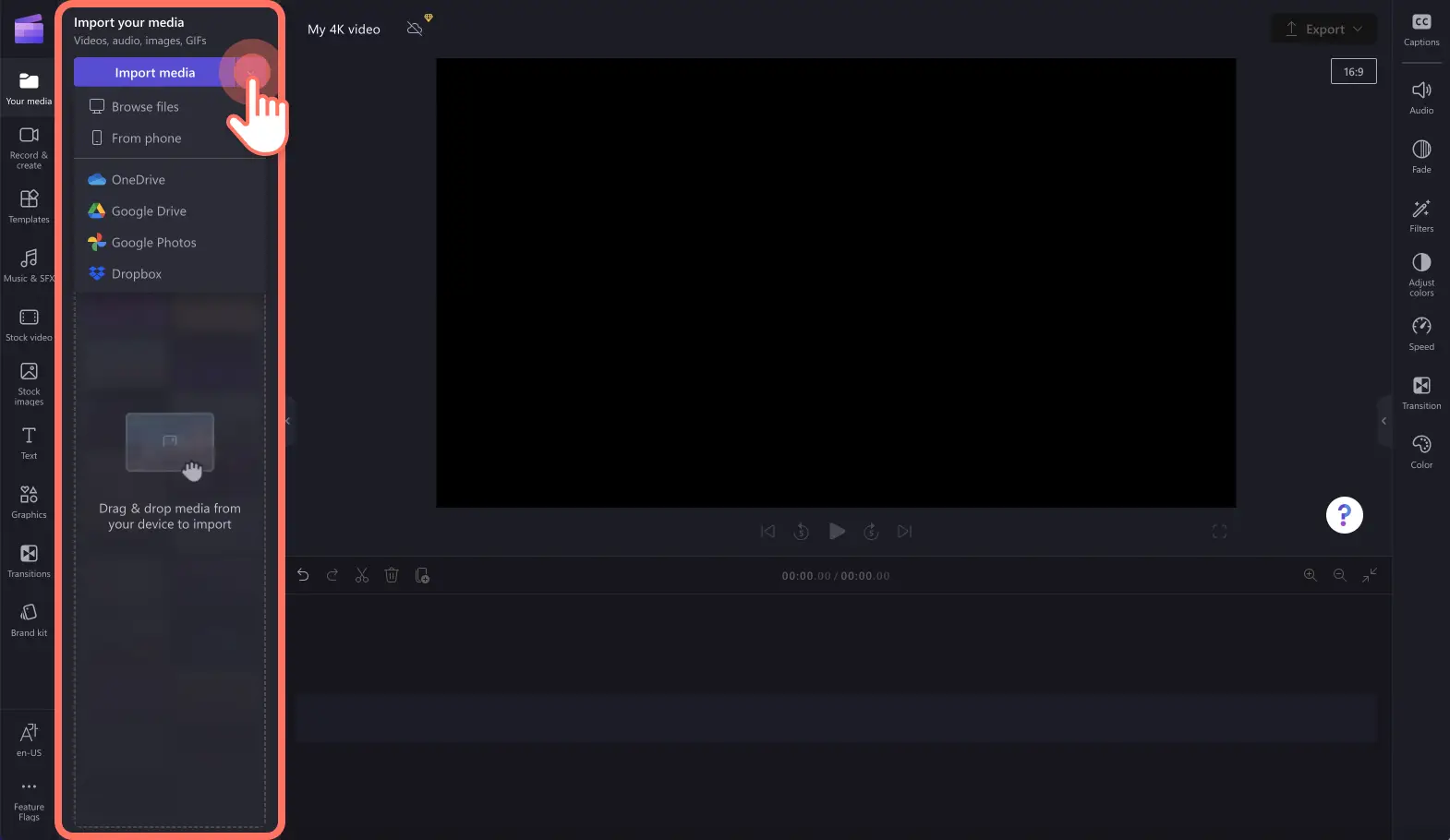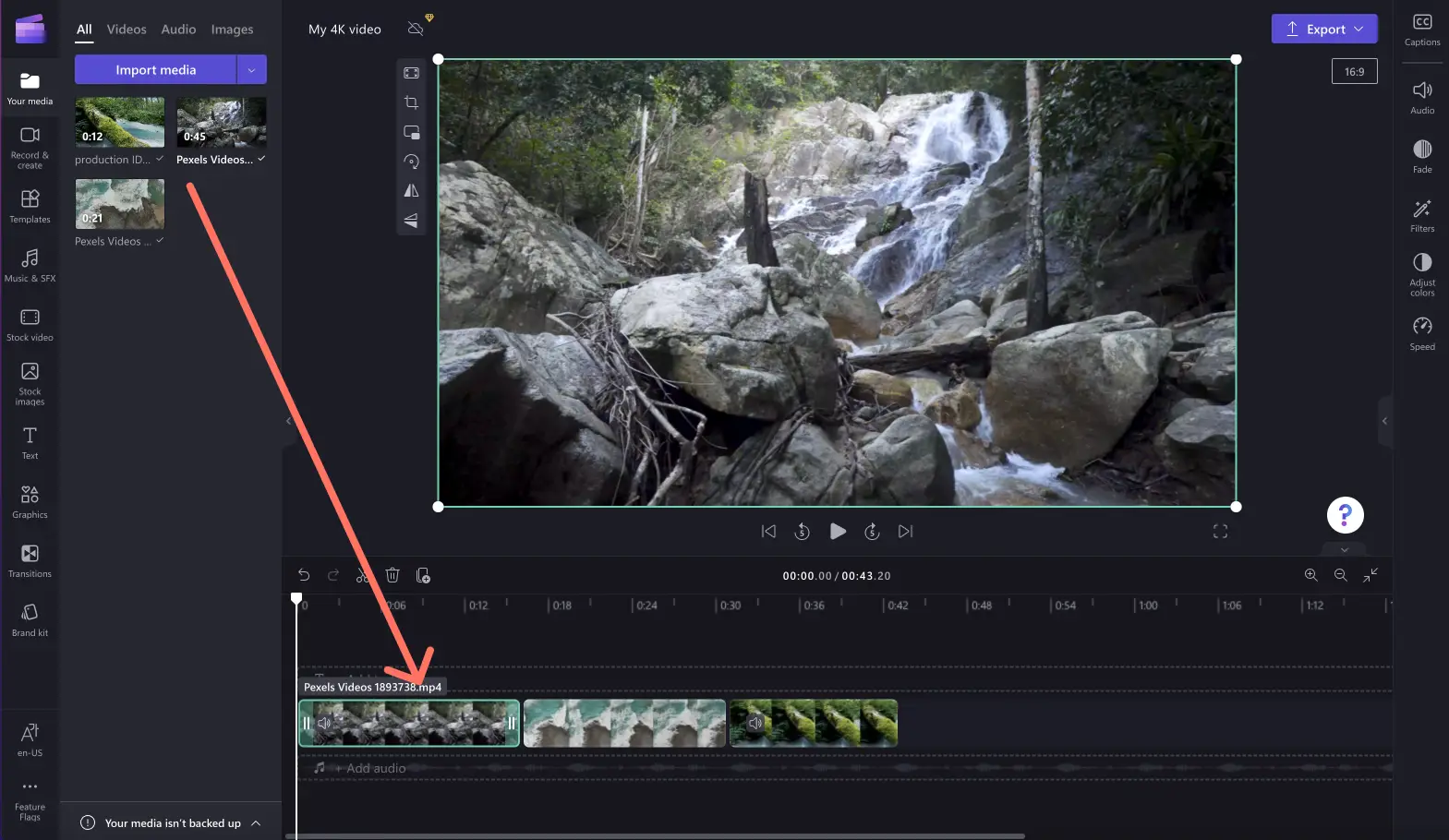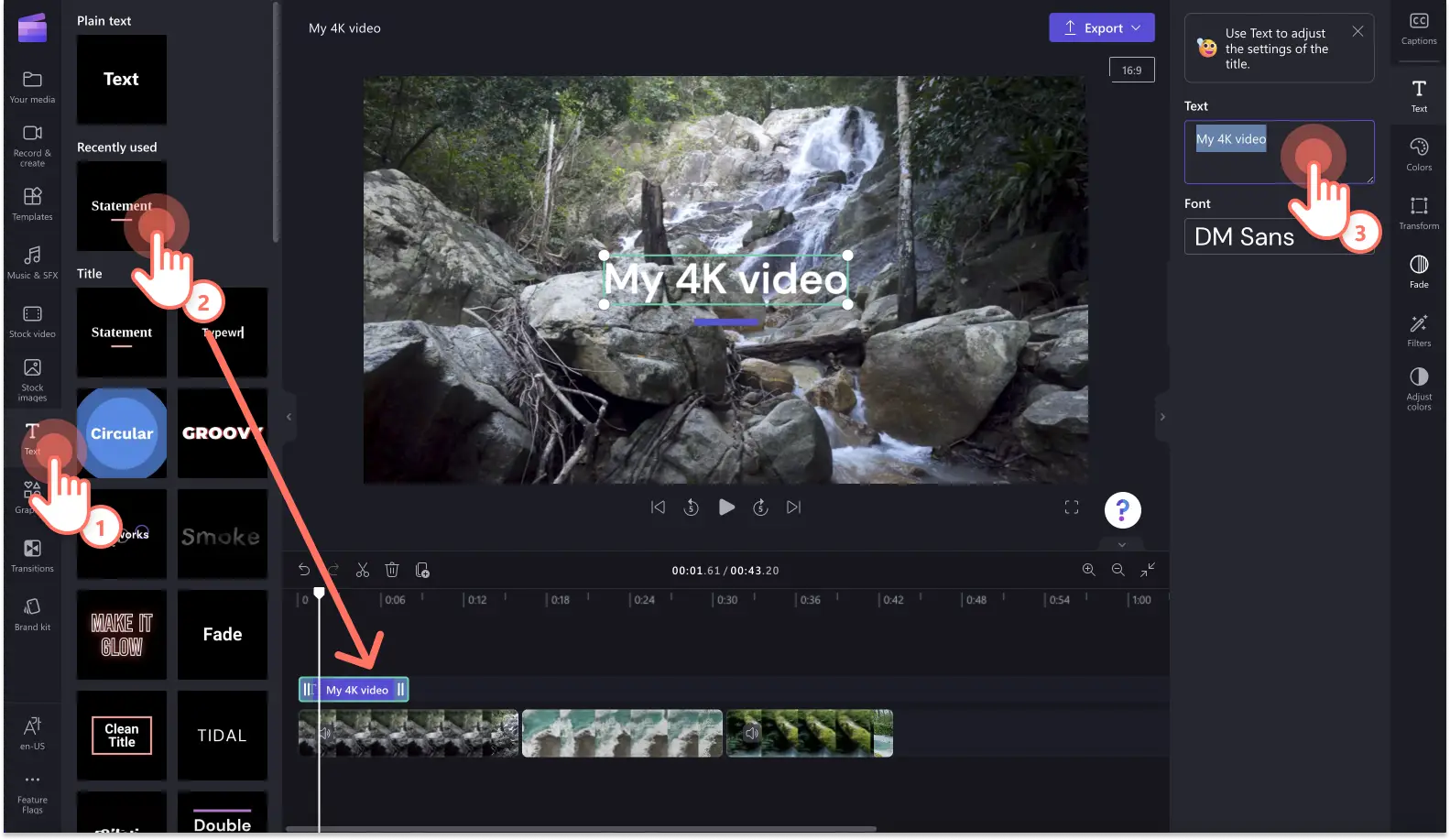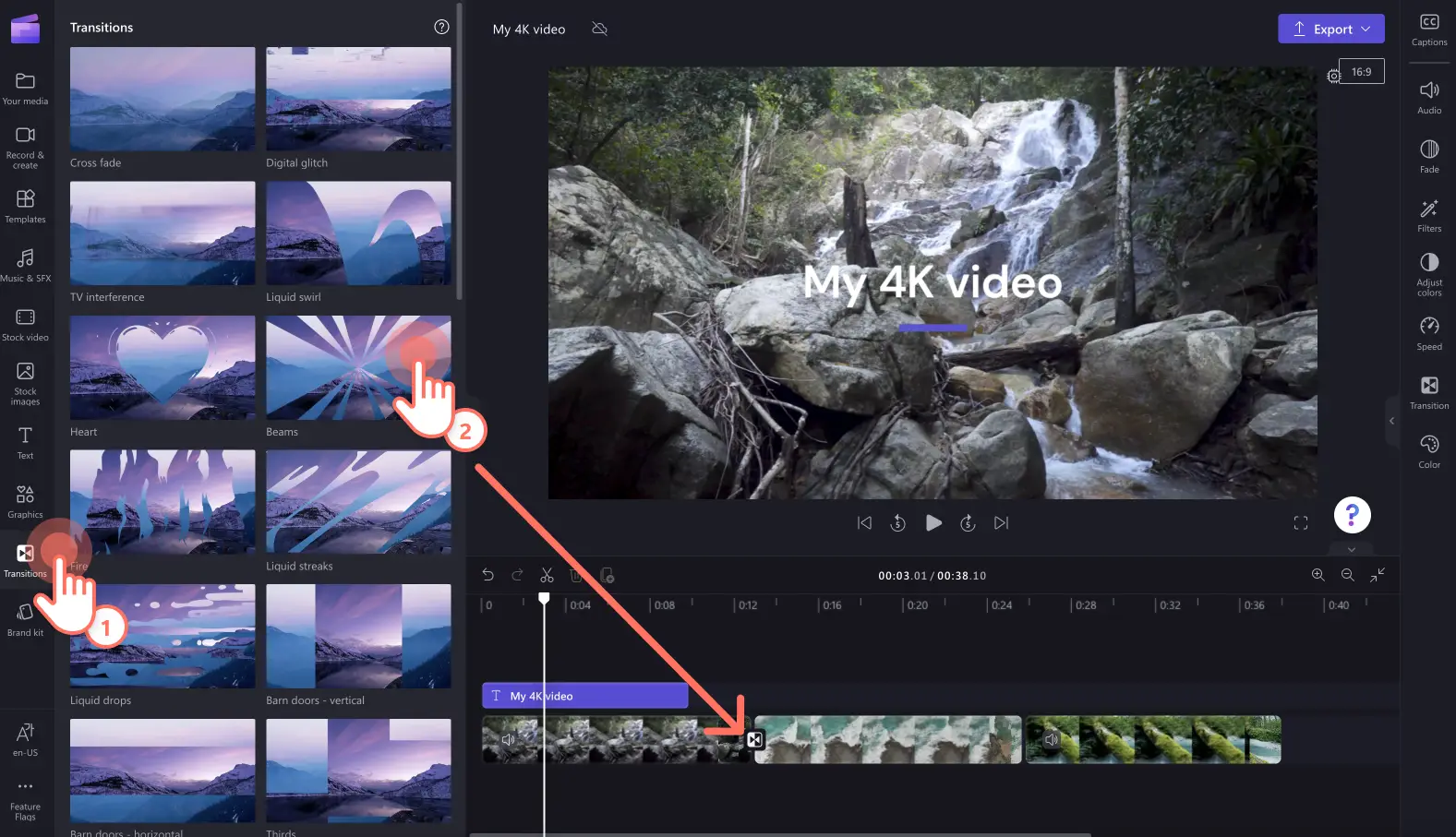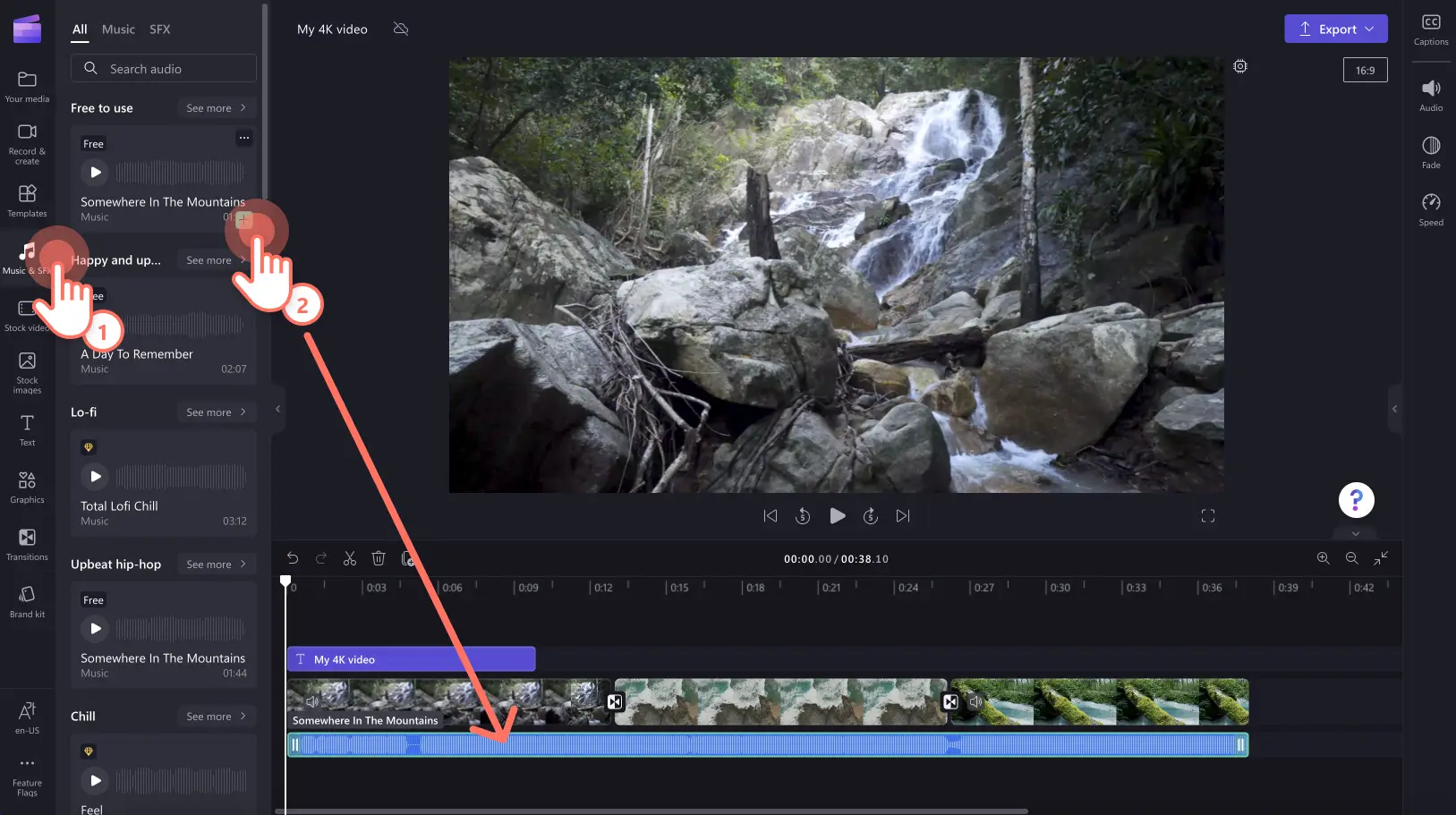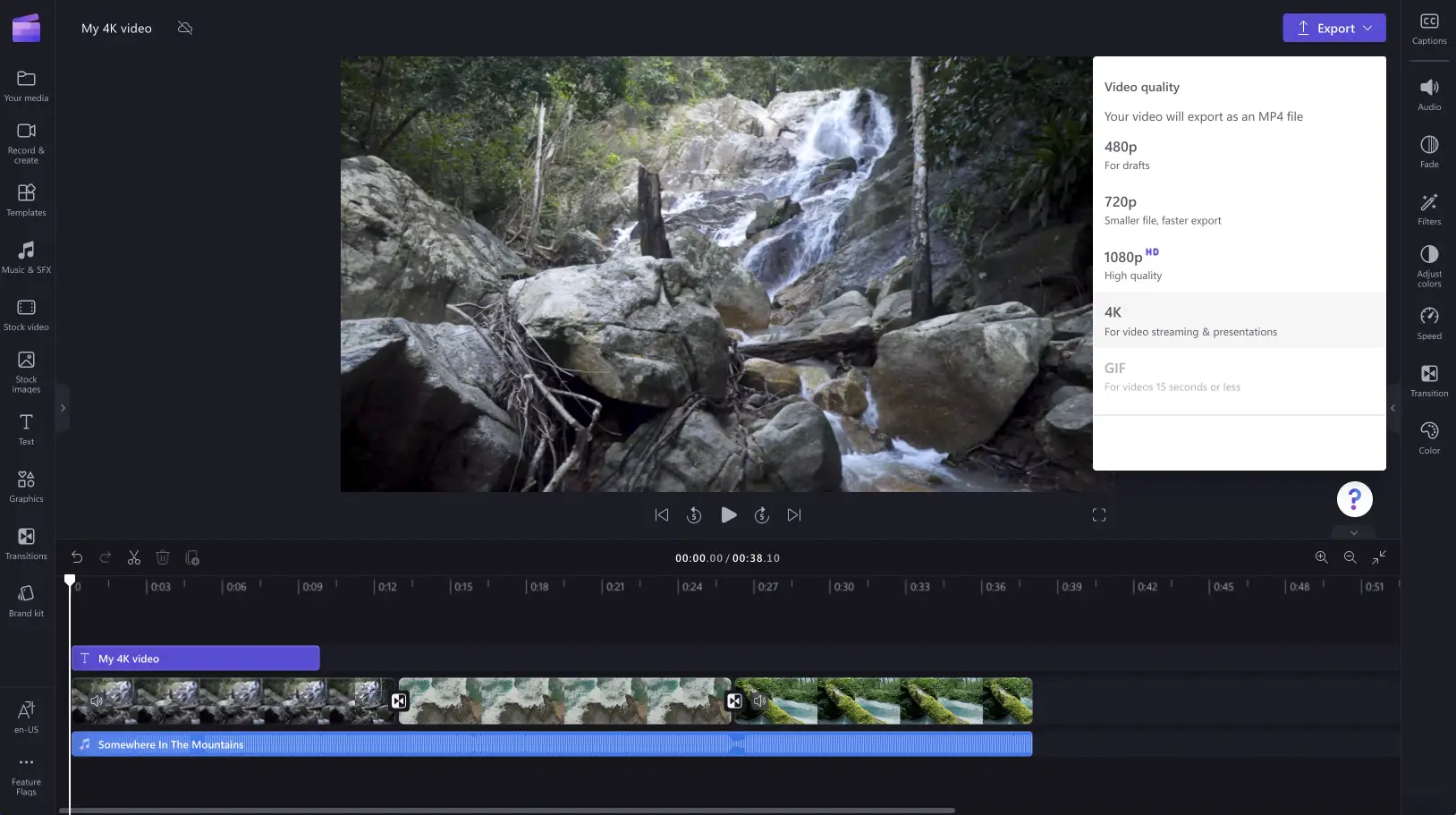«Προσοχή!Τα στιγμιότυπα οθόνης σε αυτό το άρθρο προέρχονται από το Clipchamp για προσωπικούς λογαριασμούς. Οι ίδιες αρχές ισχύουν στο Clipchamp για λογαριασμούς εργασίας και σχολικούς λογαριασμούς.»
Σε αυτήν τη σελίδα
Θέλετε να ανεβάζετε, να επεξεργάζεστε και να αποθηκεύετε εύκολα βίντεο 4K χωρίς να απαιτούνται κρυφές λήψεις ή λογισμικό; Με την ανάλυση βίντεο 4K του Clipchamp, οι συνδρομητές του Clipchamp Premium μπορούν να δημιουργούν χωρίς κόπο βίντεο επαγγελματικής ποιότητας και να τα εξάγουν σε εξαιρετικά καθαρή, υψηλή ευκρίνεια (ανάλυση 3840p και 70mbp/s).
Εξερευνήστε πώς να εξάγετε βίντεο σε 4K με το πρόγραμμα επεξεργασίας βίντεο του Clipchamp.
Πώς να αποθηκεύσετε σε ανάλυση βίντεο 4K
Βήμα 1. Ανεβάστε τα 4K βίντεό σας
Για να ανεβάσετε τα δικά σας πολυμέσα 4K, επιλέξτε το κουμπί "Εισαγωγή πολυμέσων" στην καρτέλα "Τα μέσα σας" στη γραμμή εργαλείων. Εδώ, μπορείτε να μεταφορτώσετε τα 4K βίντεό σας από τα αρχεία σας, το τηλέφωνό σας ή χρησιμοποιώντας μία από τις ενσωματώσεις μας, όπως το OneDrive και το Google Drive.
Τα βίντεο 4K που ανεβάσατε θα εμφανίζονται τώρα στην καρτέλα πολυμέσων σας στη γραμμή εργαλείων. Μεταφέρετε και αποθέστε τα βίντεό σας στη λωρίδα χρόνου για να ξεκινήσετε την επεξεργασία.
Βήμα 2.Επεξεργασία του βίντεό σας
Κάντε το βίντεό σας πιο προσβάσιμο με τίτλους
Για να προσθέσετε κείμενο, κάντε κλικ στην καρτέλα κειμένου στη γραμμή εργαλείων και, στη συνέχεια, κάντε κύλιση στη μεγάλη ποικιλία τίτλων που διαθέτουμε. Κάντε μεταφορά και απόθεση ενός τίτλου στη λωρίδα χρόνου πάνω από το απόσπασμα βίντεό σας. Μπορείτε να εξατομικεύσετε το κείμενο, κάνοντας κλικ στην καρτέλα κειμένου στον πίνακα ιδιοτήτων και, στη συνέχεια, προσθέτοντας το κείμενό σας. Μπορείτε επίσης να αλλάξετε το χρώμα, τη θέση και να προσθέσετε ξεθώριασμα και φίλτρα καθώς και να προσαρμόσετε τα χρώματα, χρησιμοποιώντας τις υπόλοιπες καρτέλες στον πίνακα ιδιοτήτων.
Προσθήκη μεταβάσεων μεταξύ αποσπασμάτων βίντεο
Για να προσθέσετε μεταβάσεις σκηνής μεταξύ των αποσπασμάτων βίντεο στη λωρίδα χρόνου, επιλέξτε την καρτέλα "Μεταβάσεις" στη γραμμή εργαλείων. Σύρετε και αποθέστε μια μετάβαση στη λωρίδα χρόνου ανάμεσα σε δύο αποσπάσματα.Η μετάβαση θα κουμπώσει αυτόματα στη θέση της.
Απογειώστε το βίντεό σας με ήχο αρχείου
Ανεβάστε το βίντεο 4Κ σας στο επόμενο επίπεδο με τη βοήθεια της ατελείωτης ποικιλίας μας σε ήχο αρχείου χωρίς υποχρέωση καταβολής δικαιωμάτων εκμετάλλευσης. Απλά κάντε κλικ στην καρτέλα Μουσική & SFX στη γραμμή εργαλείων και, στη συνέχεια, μεταφέρετε και αποθέστε ένα αρχείο ήχου στη λωρίδα χρόνου κάτω από τα αποσπάσματα βίντεό σας.
Βήμα 3.Αποθηκεύστε το βίντεό σας σε ανάλυση βίντεο 4K
Κάντε κλικ στο κουμπί "Εξαγωγή" στην άνω δεξιά γωνία του προγράμματος επεξεργασίας βίντεο. Για να αποθηκεύσετε το βίντεό σας σε ανάλυση 4K, κάντε κλικ στην επιλογή ανάλυσης βίντεο 4K.
Συχνές ερωτήσεις
Πόσο μεγάλα είναι τα αρχεία βίντεο 4K;
Οι εξαγωγές βίντεο 4K είναι 4x μεγαλύτερες από τις εξαγωγές βίντεο 1080p.Αυτό ισοδυναμεί περίπου με 800MB για ένα βίντεο διάρκειας 1 λεπτού.
Πόσος χρόνος θα χρειαστεί για την εξαγωγή του βίντεό μου σε ανάλυση 4K;
Η εξαγωγή βίντεο 4K θα χρειαστεί περισσότερο χρόνο από τις εξαγωγές σε ανάλυση 480p, 720p και 1080p.Τα βίντεο 4K έχουν περίπου 2,5 φορές μεγαλύτερη διάρκεια βίντεο, ενώ τα 1080p έχουν 0,8 φορές μεγαλύτερη διάρκεια βίντεο.
Μπορούν οι δωρεάν χρήστες του Clipchamp να εξάγουν ένα βίντεο σε ανάλυση 4K;
Οι εξαγωγές βίντεο με εξαιρετικά υψηλή ανάλυση 4K είναι διαθέσιμες μόνο για τους επί πληρωμή χρήστες του προγράμματος Clipchamp Premium, ωστόσο, οι δωρεάν χρήστες του Clipchamp μπορούν να εξάγουν βίντεο σε ανάλυση βίντεο 1080p HD εάν δεν χρησιμοποιούν βίντεο ή πλάνα αρχείου premium.
Τώρα που ξέρετε τα πάντα για την αποθήκευση βίντεο σε ανάλυση 4K, ήρθε η ώρα να αρχίσετε να επεξεργάζεστε το επόμενο βίντεο υψηλής ποιότητας με το Clipchamp. Ψάχνετε για περισσότερα μοναδικά νέα χαρακτηριστικά; Εξερευνήστε τα προσβάσιμα αυτοκόλλητά μας της Αμερικανικής Νοηματικής Γλώσσας (ASL).